Содержание
Обновлено Райли Дж. Деннисом 18 ноября 2016 г.
Android известен как настраиваемая операционная система, и на то есть веские причины. Так как Android поставляется в разных вкусов от разных производителей
Если вы не большой поклонник версии Android, поставляемой с вашим устройством, вы можете изменить ее.
Тем не менее, на некоторых устройствах это проще, чем на других, поскольку производители могут по-прежнему выбирать ограничения, если они считают это необходимым. Это означает, что у каждого устройства есть определенный метод получения root-доступа, а затем установки пользовательского ПЗУ, и это может немного сбивать с толку. Давайте проведем вас через это.
Что такое пользовательский диск и зачем его использовать?
Пользовательское ПЗУ — это просто версия Android, которую сторонние разработчики создают для вашего устройства. Они предназначены для замены так называемой стоковой ПЗУ или версии Android, которую производитель предоставил на ваше устройство. Существует множество причин, по которым вы можете попробовать использовать пользовательское ПЗУ на своем устройстве. В большинстве случаев они забирают всю чушь
которые обычно невозможно удалить, они могут потенциально повысить производительность и / или увеличить время автономной работы, а также могут подтолкнуть вас к более новой версии Android
,
Однако есть потенциальные недостатки использования пользовательских ПЗУ, которые включают недействительные гарантии, отсутствие аппаратной поддержки для таких вещей, как ваша камера, и потенциальная разрядка батареи. Однако, если вы придерживаетесь пользовательского ПЗУ, полученного из более авторитетного источника, и знаете, что делаете, то эти недостатки должны быть сведены к минимуму.
Где найти один для вашего устройства
Лучшее место для поиска любых пользовательских ПЗУ — форумы разработчиков XDA. Потратьте некоторое время на просмотр этого раздела под конкретным разделом для вашего устройства, и вы, скорее всего, наткнетесь на десятки уникальных пользовательских ПЗУ. Некоторые устройства, такие как телефоны Nexus и Galaxy, пользуются высокой поддержкой благодаря большой популярности и интересу разработчиков, но более непонятные телефоны могут быть более трудными для поиска ПЗУ.
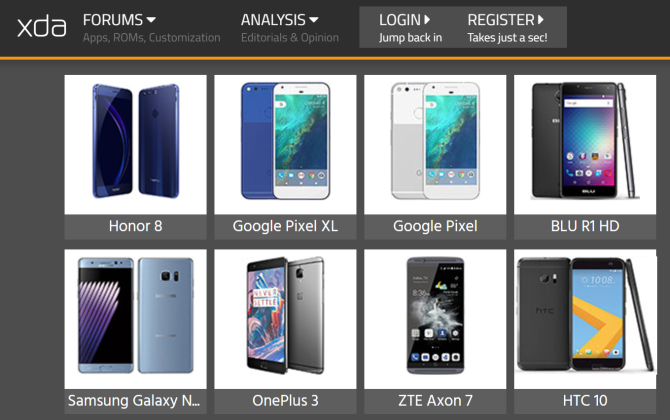
Хотя на первый взгляд это может показаться ошеломляющим, вы быстро обнаружите, что это динамичное сообщество, основанное на настройке телефонов Android. Однако помните, что каждый может публиковать здесь ПЗУ, поэтому важно убедиться, что вы доверяете разработчику перед установкой чего-либо.
Это обычно не сложно сделать. Для некоторых общих рекомендаций убедитесь, что:
- Разработчик заявил, что он стабильный, а не бета, альфа и т. Д.
- Что любые «известные ошибки» не слишком серьезны
- Несколько человек написали в теме, утверждая, что с пользовательским ПЗУ добились успеха
- Количество проблем, возникающих в потоке, невелико (иногда Bluetooth отключается и т. Д.)
Конечно, старайтесь руководствоваться здравым смыслом, определяя, стоит ли вам искать собственное ПЗУ, которое вы найдете. Это важно, потому что любые серьезные сбои в процессе перепрошивки (все объяснено ниже) могут привести к тому, что ваше устройство станет кирпичным, оставляя его таким же функциональным, как и пресс-папье.
Однако, чтобы быть уверенным, что вы получаете хороший опыт, вы можете просто придерживаться именитых разработчиков ROM, таких как CyanogenMod, Paranoid Android, SlimROMs, crDroid или Resurrection Remix (как только несколько примеров).
Установка вашего пользовательского ПЗУ
После того, как вы нашли подходящее ПЗУ, вам нужно будет правильно установить его. Важно изучить инструкции для вашего устройства, поскольку они могут варьироваться от устройства к устройству и от ПЗУ к ПЗУ. Общий процесс одинаков для всех устройств, поэтому он должен дать вам хорошее представление о том, что вам нужно сделать.
Прежде чем начать, вы также должны проверить эти распространенные проблемы, чтобы знать при установке пользовательского ПЗУ Android
,
Замена Восстановление
Первый шаг — прошить другое рекавери
называется ClockworkMod (CWM) или TeamWin Recovery Project (TWRP) на вашем устройстве. На форуме XDA для большинства устройств вы найдете ветку об установке пользовательского рекавери для этого устройства — и некоторые ПЗУ будут рекомендовать TWRP поверх CWM и наоборот. Восстановление чем-то похоже на BIOS
находится на компьютере — он позволяет выполнять административные задачи на устройстве без загрузки Android в память. Вам нужно изменить восстановление, чтобы можно было перепрошить другое ПЗУ, потому что стандартное восстановление не позволяет этого.
Способы этого различаются — и часто вам потребуется рутировать ваше устройство
— поэтому важно прочитать предоставленные инструкции. Иногда вы будете использовать что-то, называемое fastboot, чтобы загрузить восстановление на ваш телефон, хотя в других случаях вы можете использовать приложение, такое как Flashify или TWRP Manager. На мой взгляд, установка нового рекавери — самая сложная часть. После того, как вы пройдете этот шаг, вам будет легче.
Перепрошивка ROM
Следующим шагом является прошивка пользовательского ПЗУ на ваше устройство. После того, как файл .zip для ПЗУ будет загружен из Интернета и загружен в хранилище вашего телефона через USB-кабель, вам потребуется выключить телефон, а затем включить его для загрузки в рекавери. Для большинства устройств это означает одновременное удержание Power + Volume Down, но быстрый поиск в Google вашего устройства должен дать вам понять, какая у вас комбинация кнопок.
После того, как восстановление загрузится, вам нужно будет перейти по его меню, чтобы стереть телефон, а затем прошить файл .zip на устройство. В настоящее время большинство операций восстановления основаны на касании, но некоторые могут использовать клавиши регулировки громкости для навигации и кнопку питания для выбора. Для ClockworkMod Recovery правильными параметрами являются стирание данных / сброс настроек к заводским и установка zip с sdcard.
Затем вам нужно будет прошить пакет GApps, сокращение от Google Apps. Это связано с тем, что в ПЗУ не встроены приложения Google, такие как Play Store или Gmail, и чтобы получить их, вам нужно прошить отдельный пакет. Большинство потоков ПЗУ будут ссылаться на предпочтительный пакет GApps, но Open GApps, как правило, является безопасным выбором — просто убедитесь, что вы загружаете правильную версию.
После того, как ROM и GApps были скопированы, перезагрузите устройство как обычно, и оно должно загрузить ваш пользовательский ROM.
Заключение
Поздравляем! Если вы сделали все в соответствии с предоставленными инструкциями, вы должны без проблем запустить свой собственный ROM. Конечно, обязательно внимательно прочитайте все инструкции, доступные в ветке XDA, и используйте эту статью только в качестве общего руководства для того, что вы можете ожидать в процессе. Однако с вами должно быть все в порядке, если вы осторожны и уверены в том, что делаете.
Все еще не уверены, стоит ли устанавливать на устройство пользовательское ПЗУ? Посмотрите на эти причины, почему вы должны установить пользовательское ПЗУ Android
,


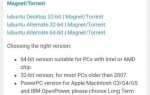
![Как заморозить или удалить приложения, которые пришли с вашего телефона [Android]](https://helpexe.ru/wp-content/cache/thumb/56/c71896a04367d56_150x95.png)

